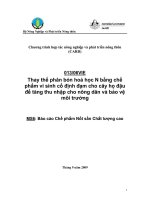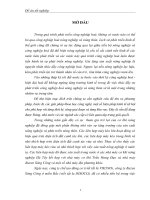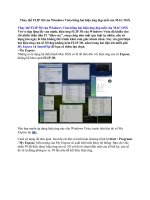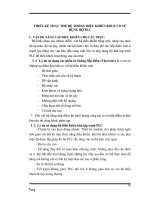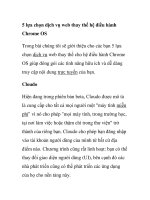skkn THAY THẾ hệ điều HÀNH WINDOWS BẰNG hệ điều HÀNH UBUNTU
Bạn đang xem bản rút gọn của tài liệu. Xem và tải ngay bản đầy đủ của tài liệu tại đây (518.29 KB, 10 trang )
THAY THẾ HỆ ĐIỀU HÀNH WINDOWS
BẰNG HỆ ĐIỀU HÀNH UBUNTU
I. ĐẶT VẤN ĐỀ:
1. Lý do chọn đề tài:
Từ nhiều năm nay, Bộ Giáo dục và Đào tạo đã xem trọng việc khai thác, sử dụng và đưa
phần mềm mã nguồn mở vào giảng dạy. Trong thực tế, ứng dụng phần mềm nguồn mở đã được
triển khai rất thành công. Các lý do cần phải khai thác và sử dụng phần mềm nguồn mở là:
- Phần mềm mã nguồn mở ngày càng phát triển, tính năng đáp ứng nhu cầu sử dụng và giảng dạy.
- Việt nam gia nhập WTO.
- Cần tôn trọng bản quyền phần mềm, cho nên việc khai thác và sử dụng phần mềm nguồn mở là
giải pháp tốt nhất để chống lại phần mềm lậu khi Việt Nam thực hiện các điều ước quốc tế về bảo
vệ quyền sở hữu trí tuệ .
- Lượng người dùng của ngành giáo dục rất lớn,
- Vai trò của ngành giáo dục tạo ra một thế hệ công dân điện tử tương lai nên cần chọn phương án
“tối ưu” cho tương lai,
- Đào tạo nguồn nhân lực bằng việc khai thác và làm tăng giá trị phần mềm nguồn mở. Quan điểm
phát triển phần mềm không cần làm từ A trới Z.
- Việc khai thác và sử dụng phần mềm nguồn mở sẽ kích thích yếu tố học tập tích cực, học đi đôi
với hành.
II. GIẢI QUYẾT VẤN ĐỀ:
1. Cơ sở lí luận:
Từ năm học 2008 – 2009 là năm học đầu tiên triển khai thực hiện Chỉ thị số 55/2008/CTBGDĐT ngày 30/9/2008 của Bộ trưởng Bộ GDĐT về tăng cường giảng dạy, đào tạo và ứng dụng
CNTT trong ngành giáo dục giai đoạn 2008-2012. Năm học 2011 – 2012 tiếp tục được chọn là
“Năm học đẩy mạnh ứng dụng CNTT, đổi mới quản lý tài chính và xây dựng trường học thân thiện,
học sinh tích cực”.
Trích văn bản Số: 9772/BGDĐT-CNTT V/v Hướng dẫn thực hiện nhiệm vụ CNTT năm học
2008 – 2009 do Thứ trưởng Trần Văn Nhung kí ngày 30/10/2008:
“7. Khai thác, sử dụng và dạy học bằng mã nguồn mở
Triển khai ngay việc khai thác, sử dụng mã nguồn mở trong công tác quản lý và giảng dạy. Cụ thể
là:
- Sử dụng bộ phần mềm văn phòng Open Office 3.0, có các mô đun (Writer soạn thảo văn bản, Calc
bảng tính, Impress trình chiếu, Base quản trị cơ sở dữ liệu, Draw đồ hoạ) đáp ứng đầy đủ nhu cầu
văn phòng và dạy tin học.
1
- Sử dụng các hệ điều hành trên nền Linux như Ubuntu, Asianux desktop,… Sử dụng trình
duyệt web Firefox và bộ gõ tiếng Việt unikey.
- Các Sở GDĐT chỉ đạo các trường học đưa các phần mềm mã nguồn mở nói trên vào chương trình
dạy môn tin học chính khoá và gài đặt vào các máy tính trong các trường học, kể cả các trường
TCCN và trong cơ quan quản lý giáo dục.
- Các Sở GDĐT và các dự án thuộc Bộ không mua bản quyền Microsoft Office vì Cục CNTT đã
được giao làm đầu mối cấp phát bản quyền sử dụng theo hợp đồng từ Bộ Thông tin và Truyền
thông.”
2. Thực trạng: Trình bày, miêu tả, làm rõ những khó khăn, hạn chế của vấn đề đã chọn (kèm minh
chứng).
a. Khó khăn:
- Chuyển đổi thói quen sử dụng là một công việc khó, đặc biệt là việc sử dụng Ubunru thay cho
Windows.
- Những kiến thức về nguồn mở chỉ yếu được những người làm việc trong ngành công nghệ thông
tin biết đến, đại đa số người dùng còn rất mơ hồ về nguồn mở nói chung và hệ điều hành nguồn mở
Ubuntu nói riêng cũng như những lợi ích của nó.
- Để sử dụng các ứng dụng của hệ điều hành này yêu cầu người xử dụng phải có trình độ chuyên
môn nhất định.
b. Thuận lợi:
- Khai thác, sử dụng phần mềm mã nguồn mở trong công tác văn phòng, trong giảng dạy sẽ là một
nhiệm vụ trọng tâm trong các năm tới. Bộ GDĐT sẽ xây dựng các chương trình đào tạo, giảng dạy
trên khung phần mềm mã nguồn mở để chuẩn bị cho một thế hệ công dân không bị phụ thuộc vào
một vài sản phẩm thương mại khép kín.
- Ubuntu là hệ điều hành đầu tiên được Bộ GDĐT chọn sẽ sử dụng thay thế các phần nguồn đóng.
- Có một cộng đồng chia sẻ và phát triển rộng khắp thế giới. Tính bảo mật đang được người dùng
chú ý đến Ubuntu như một giải pháp thay thế cho môi trường Windows.
3. Các biện pháp tiến hành:
Bước 1: Chuẩn bị:
- Download file iso hệ điều hành ubuntu tại:
- Ghi file iso này ra đĩa CD
- Chọn chế độ boot máy tính từ CD.
- Sau khi khởi động lại, chúng ta sẽ được chạy live Ubuntu.
2
Màn hình sau khi khởi động xong của Ubuntu:
Bước 2: Phân vùng cài đặt:
- Nhấn tổ hợp phím Alt + F2, sau đó gõ GParted
- Ta sẽ phân vùng ổ cứng để chạy Ubuntu: cách phân vùng cũng tương tự như phần mềm Partition
magic mà chúng ta đã biết như phân vùng cài Windows, chỉ khác là ta nên phân vùng thêm một
phân vùng Swap (tối đa 4GB)
Bước 3: Cài đặt Ubuntu
- Tại cửa sổ Desktop, ta kích đúp vào biểu tượng Install Ubuntu 11.10
- Cửa sổ "Install" hiện ra: tại đây ta chọn ngôn ngữ của hệ thống ( có cả tiếng việt cho ta lựa chọn)
- Cửa sổ "Installation type" hiện ra.
Có những lựa chọn cài đặt:
+ Erase Ubuntu 11.04 and reinstall : lựa chọn này sẽ xóa toàn bộ phiên bản Ubuntu cũ trong máy ta
và cài đè lên đó.
+ Upgrade Ubuntu 11.04 to 11.10: lựa chọn này sẽ upgrate phiên bản Ubuntu có sãn trong máy ta
lên phiên bản Ubuntu 11.10
+ Erase everything and reinstall: lựa chọn này sẽ xóa toàn bộ ổ đĩa của ta, gộp tất cả các phân vùng
vào làm 1, và Ubuntu lên đó
+ Something else: lựa chọn này sẽ cho chúng ta tùy chỉnh theo ý mình!
Do chúng ta đã phân vùng ổ cài từ trước, nên chúng ta sẽ chọn Something else.
3
Nhấn Continue.
Tại đây ta kích chuột vào dòng có giá trị ở cột Type là swap, kích chọn Change.
Một cửa sổ nhỏ hiện lên, tại ô Use as chon swap area. Nhấn ok.
4
Tiếp tục kích chuột vào dòng có giá trị cột type là ext4 (phân vùng sẽ cài Ubuntu mà ta đã tạo tại
bước phân vùng)
Tại dòng Use as: chọn Ext4 journaling file system (nếu ta fomat nó là ext4)
Tại dòng Mount Point: chọn "/".
Tiếp tục nhấn "Install Now"
5
Bạn đợi một lúc cho quá trình fomat hoàn thành, rồi nhấn tiếp tục.
- Cửa sổ "Where are you?" hiện ra.
+ Hiện tại thì ở Việt Nam chỉ có 2 lựa chọn là Ha Noi và Ho Chi Minh.
+ Bước này chủ yếu để chỉnh múi giờ, ngày tháng của bạn. Bạn lựa chọn cho phù hợp.
Nhấn Continue.
- Cửa sổ "Keyboard layout" hiện ra
+ Hiện tại đại đa số bàn phím máy tính ở Việt Nam đều theo loại Enghish (US). Nên nếu bàn phím
bạn không có gì đặc biệt thì nên để mặc định.
Nhấn Continue.
- Cửa sổ "Who are you?" hiện ra.
Tại đây bạn điền một số thông tin về bạn và máy tính:
+ Your name: tên của bạn
+ Your computer's name: tên của máy tính
+ Pick a username: tên của người dùng, tài khoản người dùng này sẽ được mặc định là root ( người
có quyền cao nhất trong máy tính của bạn)
+ Choose a passowrd: điền mật khẩu của tài khoản - Chú ý đây là mật khẩu của root, dùng trong
việc tạo các tài khoản khác, cài đăt, update, chỉnh sửa Ubuntu. Vì thế các bạn không được phép
quên mật khẩu này.
+ Comfirm your password: gõ lại mật khẩu một lần nữa
+ Login automatich: lựa chọn khi đăng nhập vào Ubuntu không cần điền mật khẩu.
+ Repuire my password to log in: lựa chọn sẽ yêu cầu nhập mật khẩu khi đăng nhập vào Ubuntu
+ Encrypt my home foder : mã hóa thư mục home của bạn, điều này sẽ có nghĩa là các tài khoản
khác sẽ không thể đọc được thư mục home của bạn, giúp bạn bảo mật các dữ liệu riêng tư của mình.
6
Nhấn Continue.
-Cửa sổ "Choose a picture" hiện ra.
+Tại đây ta có thể lựa chọn hình ảnh cho tài khoản của mình (tương tự Windows)
Nhấn Continue.
- Sau khi thiết đặt xong, ta chờ Ubuntu cài lên ổ cứng, trong quá trình cài ubuntu có 1 số dòng giới
thiệu để ta quan sát:
7
Quá trình cài đặt hoàn tất, một thông báo hiện ra:
Nhấn Restart now và rút đĩa CD ra để bắt đầu xử dụng ubuntu.
4. Hiệu quả:
- Tôi đã sử dụng và phổ biến Ubuntu cho bạn bè và đồng nghiệp. Đại đa số ban đầu họ còn bỡ ngỡ
nhưng khi đã quen với Ubuntu họ thấy rất lý thú bởi những lợi ích của nó. Hiện nay họ đang chuyển
những phần mềm nguồn đóng sử dụng trên Windows sang những phần mềm có cùng tính năng để
chạy trên Ubuntu.
- Một số sự so sánh để thấy được sự phát triển ngày một mạnh mẽ của Ubuntu:
+ Chi phí sở hữu: Người Việt Nam xài “free” là “the best”
Xét về điều kiện kinh tế hiện nay đối với đại đa số người sử dụng máy tính tại Việt Nam thì
việc bỏ tiền để mua phần mềm máy tính phục vụ cho nhu cầu cá nhân là rất khó khăn. Với các
doanh nghiệp,việc trang bị phần mềm hợp pháp là điều nên làm vì bản thân các phần mềm đó chính
là công cụ tạo ra lợi nhuận cho doanh nghiệp. Nhưng với những người sử dụng thu nhập chưa cao
mà phải chi một khoản tiền khá lớn, thậm chí còn lớn hơn giá phần cứng mà chỉ để học tập và giải
8
trí thì không phải ai cũng có khả năng. Vậy đâu là giải pháp phù hợp để người có thu nhập thấp như
người dân Việt Nam tiếp cận công cụ tân tiến này?. Đã có những xu hướng chuyển sang Linux hay
Ubuntu vì được cung cấp và hỗ trợ hoàn toàn miễn phí. Vâng, đó chính là giải pháp duy nhất nếu
bạn tôn trọng luật bản quyền. Bạn có thể tải và cài đặt miễn phí từ nhà cung cấp Canonical tại địa
chỉ sau />+ Yêu cầu phần cứng máy tính: Ubuntu thắng tuyệt đối.
Để có thể cài đặt và chạy trơn tru Ubuntu với các hiệu ứng đồ họa và ứng dụng khác,
Ubuntu chỉ yêu cầu RAM là 256 MB, 3GB dung lượng đĩa cứng và card màn hình tích hợp trên bo
mạch chủ là vừa đủ. Ubuntu có thể chạy trực tiếp trên đĩa LiveCD – rất thích hợp cho những ai
muốn xài thử, làm quen. Vista thì đưa ra tiêu chuẩn quá cao: bộ xử lý 1GHz, RAM 1GB, ổ cứng ít
nhất 15GB, bộ nhớ đồ họa tối thiểu là 128MB để có thể chạy tạm ổn Aero Glass – một tính năng hỗ
trợ đồ hoạ mới của Vista. Như vậy Ubuntu lại “dẫn điểm” trong tiêu chí này. Tất nhiên, những gì
Vista yêu cầu cũng xứng đáng với những gì bạn nhận được sau khi cài đặt. Tuy nhiên, cái chúng ta
cần cân nhắc là muốn đẹp hơn, tiện hơn thì phải tốn nhiều tiền. Nếu bạn “rủng rỉnh” thì xin đừng
đọc tiếp vì bài này chỉ đề cập tới vấn đề tiết kiệm chi phí phần mềm và phần cứng mà không phải
hy sinh hay mất đi quá nhiều tính năng cơ bản của một hệ điều hành.
+Tính dễ cài đặt: Vista là chuẩn mực, Ubuntu rườm rà
Quá trình cài đặt một cách tự động và dễ dàng là tiêu chí mà các phần mềm mong muốn đạt
được, điều này Vista làm khá tốt. Với Ubuntu tổng thời gian cài đặt diễn ra nhanh hơn so với
Windows Vista nhưng lại phải trải qua quá nhiều bước thiết lập trước khi cài đặt và gây khó khăn
cho người sử dụng chưa thành thạo máy tính. Do vậy, về tiêu chí này, Vista vượt trên Ubuntu.
+ Hỗ trợ phần cứng: Windows vượt trội
Về tiêu chí này, Windows lấn lướt và nhiều lợi thế hơn so với Ubuntu. Giống như Linux, 2
hệ điều hành này là mã nguồn mở nên các hãng phần cứng sợ lộ công nghệ qua trình điều khiển nên
họ rất ít, hoặc không tiết lộ ra cho cộng đồng. Do đó, cộng đồng người sử dụng Ubuntu và Linux tự
phải xây dựng các trình điều khiển thiết bị thay vì được hỗ trợ từ các hãng sản xuất. Bù lại, Ubuntu
hỗ trợ rất tốt các thiết bị phần cứng trên hệ thống 64bit và có thể chạy trên PowerPC của Apple.
Tuy vậy, xét cho cùng, Ubuntu thua Vista về tiêu chí này.
+ Hỗ trợ phần mềm ứng dụng: Vista – Nhiều nhưng phải trả tiền, Ubuntu – Nhiều và miễn phí
Phần mềm ứng dụng chạy trên nền Ubuntu cũng khá phong phú và đáp ứng đầy đủ nhu cầu
người dùng thông thường như Office, Multimedia, Internet, Graphics. Tuy nhiên, do các ứng dụng
này mới phát triển nên chưa được thân thiện và khó dùng. Các bảng dưới đây sẽ cho thấy rằng, khả
9
năng đáp ứng các phần mềm theo mục đích sử dụng của Ubuntu không hề thua kém Windows và có
nhiều lựa chọn khác để người dùng lựa chọn.
+ Bảo mật:
Windows Vista nói riêng hay Windows nói chung tất nhiên là bị dòm ngó nhiều hơn so với Ubuntu
và Linux và điều này khiến nó không an toàn. Ubuntu vẫn ngoài vùng phủ sóng của giới hacker.
III.
KẾT LUẬN
- Việc học tập, nghiên cứu, sử dụng và quản trị Linux là một xu hướng tất yếu của ngành công nghệ
thông tin trên toàn thế giới cũng như tại Việt Nam.
- Ubuntu ngày nay đang được ứng dụng rộng rãi cả ở những nước phát triển và những nước đang
phát triển. Chính phủ ở khoảng 90 nước trên thế giới có kế hoạch và chính sách phát triển Ubuntu.
Hệ điều hành (nguồn mở) Linux đang được sử dụng hiệu quả tại hơn 40% các tổ chức và công ty ở
Đức. Ở Brazil, khoảng 45% máy trạm đã chuyển sang dùng PMNM (phần mềm nguồn mở). Còn ở
Hàn Quốc, có khoảng 10.000 trường học ứng dụng PMNM.
- Việc ứng dụng và phát triển PMNM được các nước khai thác ở những mức độ và các khía cạnh
khác nhau: trong khi các nước đang phát triển chú trọng nhiều hơn đến lợi ích của PMNM ở khía
cạnh tiết kiệm chi phí, giảm tỷ lệ vi phạm bản quyền thì các nước phát triển lại chú trọng đến tính
độc lập, tính mở của hệ thống và độ an toàn an ninh thông tin.
Nhận xét của tổ chuyên môn
Người viết
Ninh Hữu Lực
Duyệt của BGH
10